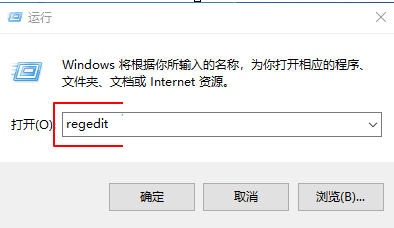公共Wi-Fi网络就像当地咖啡馆的网络一样非常棒;它们通常是免费的,允许你在使用自己喜欢的饮料时在手机上浏览网页。尽管免费Wi-Fi很棒,但它并不总是安全的。
今天我们将向您展示如何在使用公共Wi-Fi时保持安全。
有时,您当前使用的公共Wi-Fi网络上可能有恶意用户。恶意用户可能非常危险,因为在大多数情况下,他们会试图窃取您的个人数据。大多数无线路由器都有一些,但这不足以保护您免受其他恶意用户的攻击。
因此,这里有一些提示供您在使用公共无线网络时保护自己。
在公共Wi-Fi网络上保护您的Windows10电脑安全。
提示1-关闭共享和网络发现。
使用局域网或工作网络时,通常会打开文件共享以更方便地与同事共享文件。即使文件共享非常有用,它也可能是未知或公共网络中的主要安全风险。为了保护您自己和您的数据,建议您关闭文件和打印机共享以及网络发现。
要在Windows 10上执行此操作:
1.按Windows键并键入网络。从结果列表中选择网络和共享中心。
2.当网络和共享中心打开时,点按“更改高级共享设置”。
3.查找您当前的网络信息。如果您使用公共网络,您应该始终选择访问者或公共配置文件。
4.在网络发现部分中,选择关闭网络发现,然后在文件和打印机共享部分中选择关闭文件和打印机共享。
5.单击保存更改。
通过关闭网络发现,其他计算机、设备和用户将无法在当前网络上看到您,任何恶意用户都无法看到您。如果您想要加入新的公共Wi-Fi网络,请记住将网络配置文件设定为“客人”或“公共”。
如果使用公共Wi-Fi,则需要使用完整的专用VPN工具进行保护。它可以保护您的电脑免受浏览攻击,屏蔽您的IP地址并阻止对计算机的所有不必要的访问。
(目前77%的折扣)
提示2-确保您的防火墙已启用。
每个Windows 10都带有内置的,因此如果您不使用第三方软件,请确保您的Windows防火墙处于活动状态。通过使用防火墙,您可以控制传入和传出的网络流量,从而保护您的计算机免受攻击者的攻击。
要检查Windows防火墙是否正在运行,请按照下列简单步骤操作:
1.按Windows键并键入防火墙。从列表中选择一个Windows防火墙。
2.选择左侧以打开或关闭Windows防火墙。
3.确保在“专用网络设置”和“公共网络设置”部分选择了“启用Windows防火墙”。
4.单击确定保存更改。
如果安装了第三方防火墙,Windows防火墙将自动关闭而不启用。
提示3-确保使用安全连接。
当你在网上搜索东西、输入登录信息或向朋友发送脸书信息时,你会发送同一网络上的恶意用户可以阻止的数据。为了保护您的敏感信息,例如您的登录信息,您必须使用安全连接。
许多网站已经使用安全连接来保护您的数据。如果你想知道一个网站是否安全,只需检查其地址。使用不安全连接的网站通常在其名称前面有http://。
例如:http://www.unsecurewebsite.com。如果网站名称以https://开头,如https://www.google.com,
这意味着它使用的安全连接将使恶意用户更难拦截您的数据。
请记住,并非所有网站都支持安全连接,但您可以通过在浏览器地址栏中将http://更改为https://并按Enter键来强制网站使用安全连接。请记住,这并不适用于所有网站,但可能适用于其中一些网站。
如果您不想手动执行此操作,您可以随时使用名为HTTPS Everywhere的浏览器加载项。这个小插件会在许多流行网站上自动选择安全连接,从而确保您的数据安全。
技巧4考虑使用VPN。
VPN意味着使用VPN时,所有流量都将通过另一个网络,从而为您提供额外的安全保护。有许多可用的VPN网络服务,其中一些是免费的,但有一定的限制,而另一些则需要每月付费。
我们推荐一款经济、可靠且兼容的工具,以确保增强的安全性和良好的连接速度。了解更多。
提示5-如果您不经常使用Wi-Fi,请将其关闭。
为了在公共Wi-Fi网络上保护您的电脑,如果您不使用Wi-Fi,最好将其禁用。每次加入Wi-Fi网络都有潜在的风险,因此如果您坐在咖啡店里而不使用Wi-Fi,则无需在Windows 10设备上打开它。
提示6不要自动连接到Wi-Fi网络。
并非每个Wi-Fi网络都是安全的,有时您可能会自动连接到不安全甚至恶意的Wi-Fi网络。为了防止这种情况,请确保关闭自动连接到可用Wi-Fi网络的选项。相反,请手动选择要连接的Wi-Fi网络。
提示7使用双因素身份验证
Even if your login information is stolen by malicious users, it is always good to use two-step authentication to protect yourself. After two-step verification, you must enter a code sent to your mobile phone before you can log in to a website. This authentication method is good, because even if someone steals your login information, they can't access your account without the code sent to your mobile phone.
Tip 8- Protect your password
In order to protect your personal information, it is always good to use strong passwords, but if you use different passwords for different websites (which you should do), keeping track of these passwords may become a problem. This is why many users suggest using a password manager. We have already checked, please feel free to check.
Tip 9- Keep your antivirus software up to date.
Malicious users often try to infect your computer with viruses or malware, so it is very important to keep your latest status. If you want to know more about anti-virus software, please feel free to check our list.
这些只是关于如何在公共Wi-Fi网络上保护您的电脑的一些最常见的提示,我们希望这些提示对您有用。请记住,不要在公共网络上输入任何敏感数据,例如您的银行帐户信息或信用卡号码。几乎每个人都可以访问公共网络,
有些用户可能有恶意,因此请尽量确保安全。